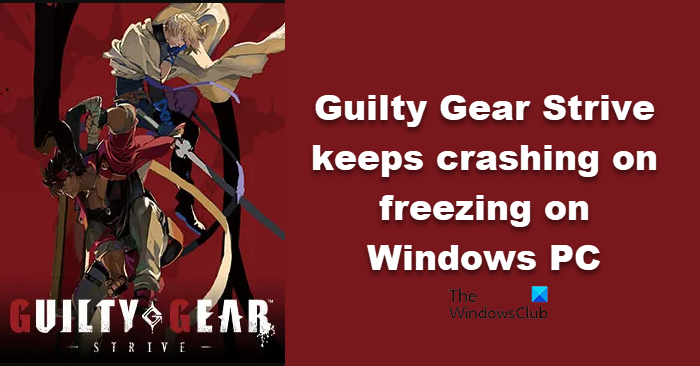Man kann nicht behaupten, dass die Guilty Gear-Reihe ein Erfolg ist. Diese Iteration der Serie hat jedoch einigen Benutzern Probleme bereitet. Nach ihnen, Guilty Gear Strive stürzt beim Start oder Spielen ständig ab, friert ein oder bleibt im Ladebildschirm hängen auf ihrem Windows 11/10-Computer. In diesem Artikel werden wir sehen, wie Sie das Problem einfach lösen können.
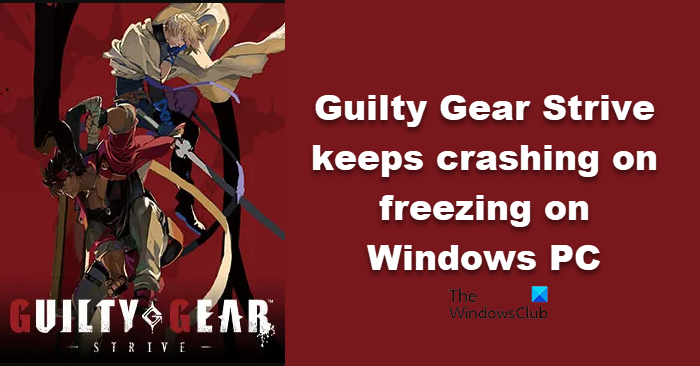
Fix Guilty Gear Strive stürzt ständig ab oder friert ein
Wenn Guilty Gear Strive weiterhin beim Start oder Spielen abstürzt, einfriert oder auf dem Ladebildschirm auf einem Windows 11/10-PC hängen bleibt, sehen Sie sich die folgenden Lösungen an, um das Problem zu beheben.
- Auf Überhitzung prüfen
- Beschädigte Dateien reparieren
- Startoptionen ändern
- Aktualisieren oder installieren Sie DirectX und Visual C++ Redistributable
- Grafiktreiber aktualisieren
- Fehlerbehebung beim sauberen Neustart
Lassen Sie uns im Detail darüber sprechen.
1]Auf Überhitzung prüfen
Wenn Sie das Spiel längere Zeit spielen, beginnt es schließlich, Ihren Computer aufzuheizen. Aufgrund von Überhitzung kann Ihr Betriebssystem das Spiel schließen, manchmal kann Ihr Computer abstürzen, wenn das Spiel nicht geschlossen wird. Wie auch immer, wenn Sie feststellen, dass sich Ihr System während des Spielens stark erhitzt, versuchen Sie, es für eine Weile zu schließen oder Ihr Gerät so zu platzieren, dass die Lüfter vollständig freiliegen. Dieses Problem tritt nicht auf. Wir möchten jedoch, dass Sie die Systemanforderungen von Guilty Gear Strive überprüfen und sicherstellen, dass Ihr Computer zum Spielen kompatibel ist.
2]Beschädigte Dateien reparieren

Wenn Überhitzung keine Ursache ist, wurden Ihre Dateien möglicherweise beschädigt. In diesem Fall müssen wir die beschädigten Dateien überprüfen und sehen, ob das funktioniert. Befolgen Sie die angegebenen Schritte, um dasselbe zu tun.
- Offen Dampf.
- Gehe zu Bücherei.
- Klicken Sie mit der rechten Maustaste auf Ihr Spiel und wählen Sie es aus Eigenschaften.
- Klicke auf Lokale Dateien > Integrität der Spieldateien überprüfen.
Hoffentlich wird dies die Arbeit für Sie erledigen.
3]Startoptionen ändern
Als nächstes werden wir die Startoptionen wechseln und sehen, ob das hilft. Das Ändern der Startoptionen kann das Kompatibilitätsproblem lösen. Befolgen Sie die vorgeschriebenen Schritte, um dasselbe zu tun.
- Starten Dampf und gehe zu Bücherei.
- Klicken Sie mit der rechten Maustaste auf Ihr Spiel und wählen Sie es aus Eigenschaften.
- In Startoptionen, Typ –nohmd und starten Sie das Spiel.
- Wenn das nicht funktioniert, entfernen Sie -nohmd und geben Sie ein -d3d11.
Dies sollte den Trick für Sie tun.
4]Aktualisieren oder installieren Sie DirectX und Visual C++ Redistributable
Sie benötigen DirectX und Visual C++ Redistributable, um solche Spiele zu spielen. Die meisten Computer verfügen in der Regel über diese Funktionen und mit Windows-Updates bleiben sie auf dem neuesten Stand. Wenn Sie sie jedoch nicht haben oder Windows Update sie nicht aktualisieren kann, sollten Sie die neueste Version von DirectX und Visual C++ Redistributable manuell herunterladen und prüfen, ob das funktioniert.
5]Grafiktreiber aktualisieren
Sie müssen sicherstellen, dass Ihre Grafiktreiber aktualisiert sind, um grafisch intensive Spiele wie das fragliche spielen zu können. Im Folgenden sind einige der Methoden zum Aktualisieren von Grafiktreibern aufgeführt.
Hoffentlich wird dies die Arbeit für Sie erledigen.
6]Fehlerbehebung beim sauberen Neustart
Eine Drittanbieter-App kann Ihr Spiel stören und Probleme verursachen. Sie müssen in Clean Boot Fehler beheben und herausfinden, was der Übeltäter ist. Entfernen Sie es dann und Ihr Problem wird behoben.
Lassen Sie uns wissen, ob Ihnen etwas hier geholfen hat.
Warum stürzt mein Spiel ständig ab und friert ein?
Ihr Spiel stürzt normalerweise ab, wenn die Systemanforderungen nicht erfüllt sind. Die meisten Benutzer neigen jedoch dazu, die Systemanforderungen zu überprüfen, bevor sie das Spiel herunterladen. Wenn Sie einer von ihnen sind, prüfen Sie, ob das Spiel über die richtige Umgebung zum Ausführen verfügt. Mit korrekter Umgebung meinen wir aktualisierte Funktionen und Treiber. Beschädigte Spieldateien sind ein weiterer Grund, der das Problem für Sie verursachen kann. Es kann jedoch mit dem Launcher selbst behoben werden.
Wie behebt man Guilty Gear Strive-Unschärfe?

Guilty Gear Strive hat einen Fehler, der visuelle Probleme verursacht. Um das Problem zu beheben, müssen Sie im Spiel zu den Anzeigeeinstellungen gehen und auswählen Am besten aus Effektqualität. Dies sollte den Trick für Sie tun. Wenn das Ändern der Effektqualität nicht funktioniert hat, versuchen Sie, andere Anzeigeeinstellungen zu ändern.
Lesen: Fix Rainbow Six Extraction stürzt auf Windows-PCs immer wieder ab
Guilty Gear Strive-Systemanforderungen
Im Folgenden sind die Systemanforderungen aufgeführt, die Ihr Computer erfüllen muss, um Guilty Gear Strive ausführen zu können.
Minimum
- Betriebssystem: Windows 8/10 (64 Bit)
- Prozessor: AMD FX-4350, 4,2 GHz / Intel Core i5-3450, 3,10 GHz
- RAM: 4GB
- Grafik: Radeon HD 6870, 1 GB / GeForce GTX 650 Ti, 1 GB
- DirectX: Fassung 11
- Lager: 20 GB verfügbarer Speicherplatz
- Soundkarte: DirectX-kompatible Soundkarte oder integrierter Chipsatz
Empfohlen
- Betriebssystem: Windows 8/10 (64 Bit) oder höher
- Prozessor: Intel Core i7-3770, 3,40 GHz
- RAM: 8GB
- Grafik: Geforce GTX 660
- DirectX: Fassung 11
- Lager: 20 GB verfügbarer Speicherplatz
- Soundkarte: DirectX-kompatible Soundkarte oder integrierter Chipsatz
Sie müssen sicherstellen, dass Ihr Computer kompatibel ist, bevor Sie das Spiel herunterladen.
Lesen Sie auch: New World stürzt ständig ab oder friert auf Windows-PCs ein.